steam下载安装
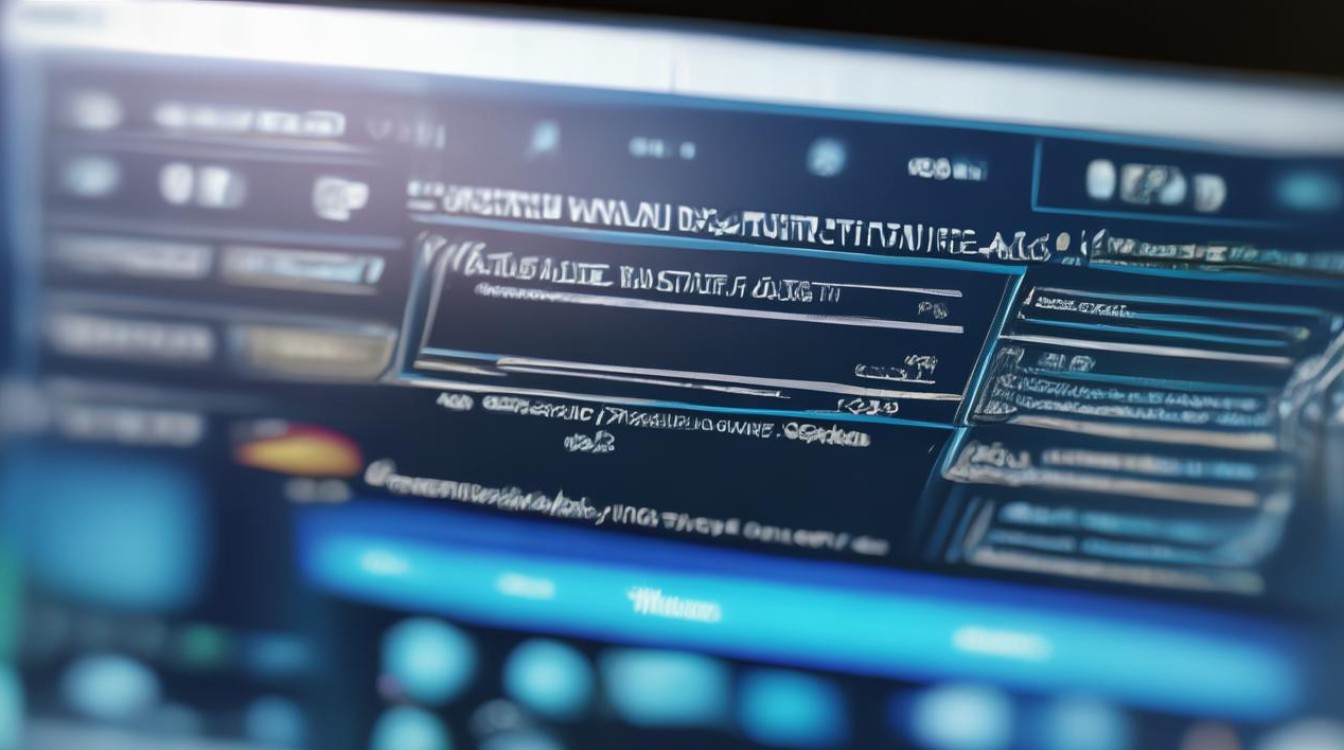
eam是一款广受欢迎的游戏平台,提供了丰富的游戏资源和便捷的社交功能,下面将详细介绍如何在电脑上下载安装Steam平台:

下载前的准备
| 准备事项 | |
|---|---|
| 确认系统要求 | Steam支持多种操作系统,如Windows、Mac、Linux等,以Windows系统为例,一般要求Windows 7及以上版本,64位操作系统,至少2GB内存,5GB可用硬盘空间,以及DirectX 9.0c以上显卡等,不同操作系统和电脑配置可能会有些许差异,但总体要求相差不大。 |
| 网络环境 | 由于Steam服务器在海外,下载和后续使用过程中可能会受到网络限制,导致***慢或连接不稳定等问题,建议提前准备好网络加速器,如UU加速器、奇游加速器等,以确保能够顺利下载和访问Steam平台。 |
下载Steam安装包
- 访问官方网站:打开浏览器,输入Steam官方网址https://store.steampowered.com/,进入Steam商店页面,在网页右上角,可以看到“安装Steam”按钮,点击该按钮。
- 选择下载平台:点击“安装Steam”后,会跳转到一个新的页面,在这个页面中,需要根据自己的操作系统选择对应的安装包,如果是Windows系统,就选择Windows版的安装包;如果是Mac系统,则选择Mac版。
- 开始下载:选择好对应的安装包后,点击“下载”按钮,浏览器就会开始下载Steam安装包,下载过程中,可以根据网络情况选择合适的下载路径,建议选择一个磁盘空间充足且易于找到的位置,方便后续安装时查找。
安装Steam平台
- 找到安装包并双击运行:下载完成后,找到刚刚下载的Steam安装包文件,通常是一个.exe格式的文件(Windows系统)或.dmg格式的文件(Mac系统),双击该文件,启动安装程序。
- 阅读并同意用户协议:安装程序启动后,首先会弹出用户协议界面,仔细阅读用户协议内容,如果同意协议条款,勾选“我已阅读并同意以上条款”,然后点击“下一步”。
- 选择安装路径:需要选择Steam平台的安装路径,默认情况下,安装程序会自动选择一个系统盘下的文件夹作为安装路径,但为了不影响系统性能和避免磁盘空间不足的问题,建议自定义安装路径,可以点击“浏览”按钮,选择一个非系统盘下的文件夹,如D盘或E盘等,创建一个专门的文件夹用于安装Steam平台,选择好安装路径后,点击“下一步”。
- 选择组件和创建桌面快捷方式:在安装过程中,安装程序可能会询问是否要创建桌面快捷方式以及是否要安装一些额外的组件,如Steam库文件夹等,根据自己的需求进行选择,一般建议创建桌面快捷方式,方便日后快速启动Steam平台,选择好后,点击“下一步”。
- 开始安装:确认安装路径、组件选择等设置无误后,点击“安装”按钮,安装程序就会开始***文件并安装Steam平台,安装过程可能需要一些时间,具体时间取决于计算机的性能和安装包的大小,请耐心等待。
- 完成安装:安装完成后,会弹出安装完成的提示界面,同时可能会自动启动Steam平台,如果不想立即启动,可以取消勾选“运行Steam”选项,然后点击“完成”按钮。
启动与初始设置
- 启动Steam平台:双击桌面上的Steam快捷方式图标,或者在开始菜单中找到Steam程序并点击启动,第一次启动时,可能需要等待一段时间来加载和更新平台的相关组件。
- 登录或注册账号:启动Steam平台后,会进入登录界面,如果已经有Steam账号,输入账号和密码进行登录;如果没有账号,可以点击“创建一个新的账户”按钮进行注册,注册过程中,需要填写一些个人信息,如电子邮件地址、用户名、密码等,按照提示完成注册流程即可。
- 设置语言和地区:登录成功后,Steam平台会根据系统的语言和地区设置自动调整界面语言,但也可以手动进行更改,在Steam平台的界面中,点击“Steam”菜单,选择“设置”选项,在弹出的设置窗口中,可以切换语言和地区等选项,根据自己的喜好进行设置。
- 更新平台和游戏:首次启动Steam平台时,它会自动检查并下载最新的平台更新和已安装游戏的更新补丁,确保计算机处于联网状态,等待更新完成即可,更新过程中不要随意中断网络连接或关闭Steam平台,以免导致更新失败或文件损坏。
常见问题及解决方法
| 问题 | 解决方法 |
|---|---|
| ***慢 | 检查网络连接是否正常,尝试更换网络环境或使用网络加速器;关闭其他占用网络带宽的程序;修改Steam下载设置,限制***或选择在网络空闲时段下载。 |
| 安装失败 | 确保下载的安装包完整且未损坏,重新下载安装包;检查计算机是否满足Steam的最低系统要求;以管理员身份运行安装程序;关闭杀毒软件或防火墙,或者将Steam添加到信任列表中。 |
| 无法登录账号 | 检查账号和密码是否正确;确认网络连接正常;清除浏览器缓存和Cookie;如果使用的是加速器,尝试更换节点或重启加速器;联系Steam客服寻求帮助。 |
FAQs
- 问题:Steam平台安装完成后,如何更改安装目录?
- 解答:在Steam平台上,点击“Steam”菜单,选择“设置”选项,在弹出的设置窗口中,点击“下载”选项卡,然后点击“Steam库文件夹”旁边的“更改”按钮,选择新的安装目录即可,不过需要注意的是,已经安装的游戏可能需要手动移动到新的目录,并且可能需要重新设置游戏的路径。
- 问题:在Steam平台上下载游戏时,如何加快***?
- 解答:可以开启Steam的下载加速功能,在Steam平台的设置中,找到“下载”选项卡,勾选“启用下载加速”;使用网络加速器,选择优质的加速节点,优化网络连接;合理安排下载时间,避开网络高峰时段;
版权声明:本文由 唯玩网络 发布,如需转载请注明出处。












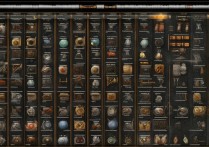





 冀ICP备2021017634号-8
冀ICP备2021017634号-8
 冀公网安备13062802000101号
冀公网安备13062802000101号